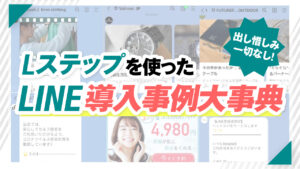LINE公式アカウントでは、リッチメニューがタップされるとテキスト→コンテンツの順番で自動送信する仕組みを実装可能です。
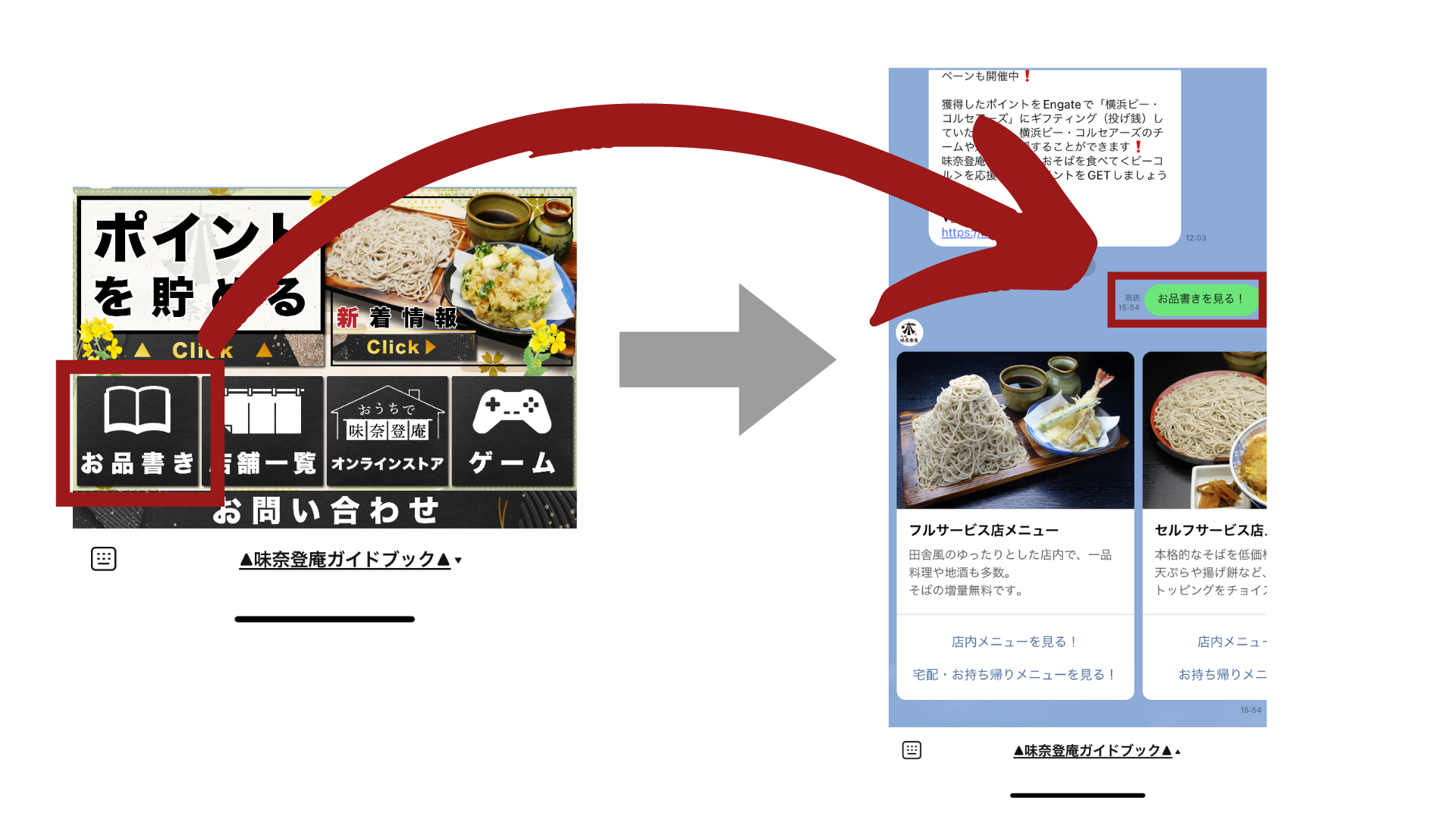
通常リッチメニューに設定できるアクションは「リンク」「クーポンの表示」「テキスト送信」「ショップカードの表示」のみですが、この仕組みを取り入れると画像や動画、地図などのコンテンツを配信できるようになります。ページを遷移することなくトークルーム内でユーザーへ伝えられる情報の幅が広がるので、活用したいと考える方も多いのではないでしょうか。
ただ、本機能を実装するためにはまず仕組みを理解したうえで、細かな設定作業をしなければなりません。
そこで今回は、リッチメニューからテキストとコンテンツを自動配信する仕組みや具体的な設定方法について、LINE構築代行を行う弊社が徹底解説していきます!活用事例もあわせて紹介していくので、ぜひ参考にしてみてください。


リッチメニューのタップでテキストと自動応答メッセージが配信される仕組みとは?
まず、リッチメニューのタップによってテキスト→コンテンツ(メッセージ)の順番で自動送信する仕組みは以下の通りです。
- リッチメニューのタップでテキストが送信される
- 送信されたテキストに対する自動応答でメッセージが送信される
コンテンツが配信されるまでにユーザーが行うのは「リッチメニューをタップすること」のみですが、LINE上では「テキストを送信する」「それに対する自動応答メッセージを送信する」といった2つのアクションが起こります。
例えば味奈登庵さんのアカウントの場合だと「ポイントを貯める」をタップするとスタンプラリーとショップカードの選択肢が配信されます。
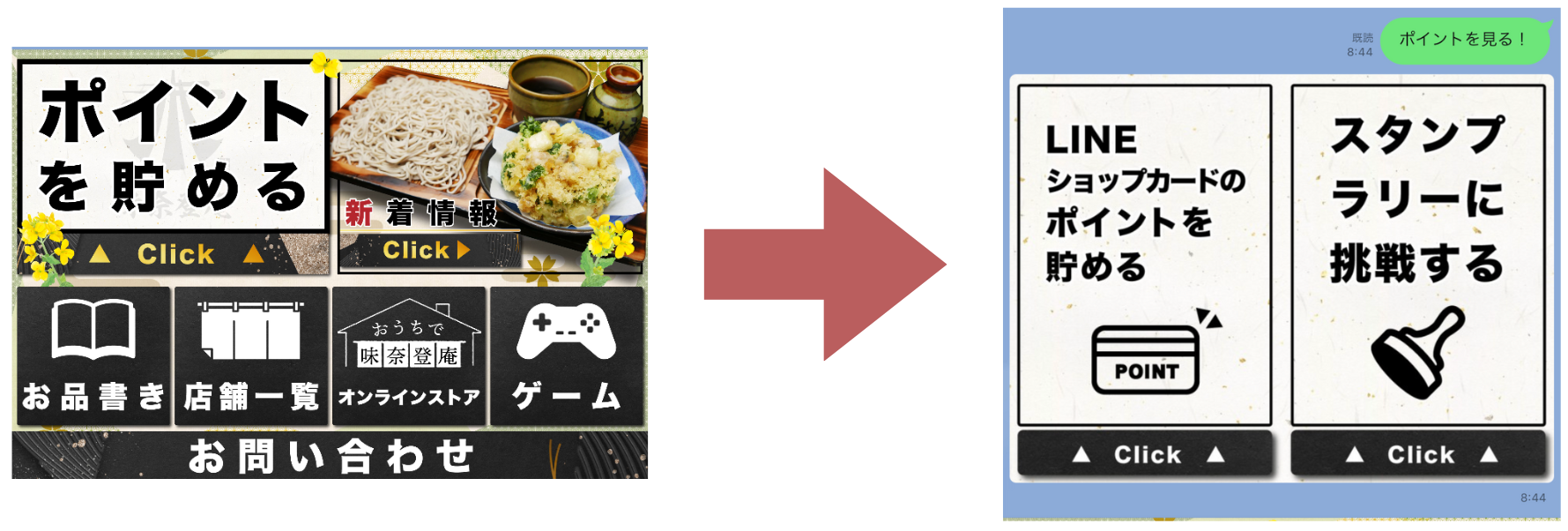
LINE上の動きは、まずリッチメニューのタップによって「ポイントを見る!」というテキストを自動送信。
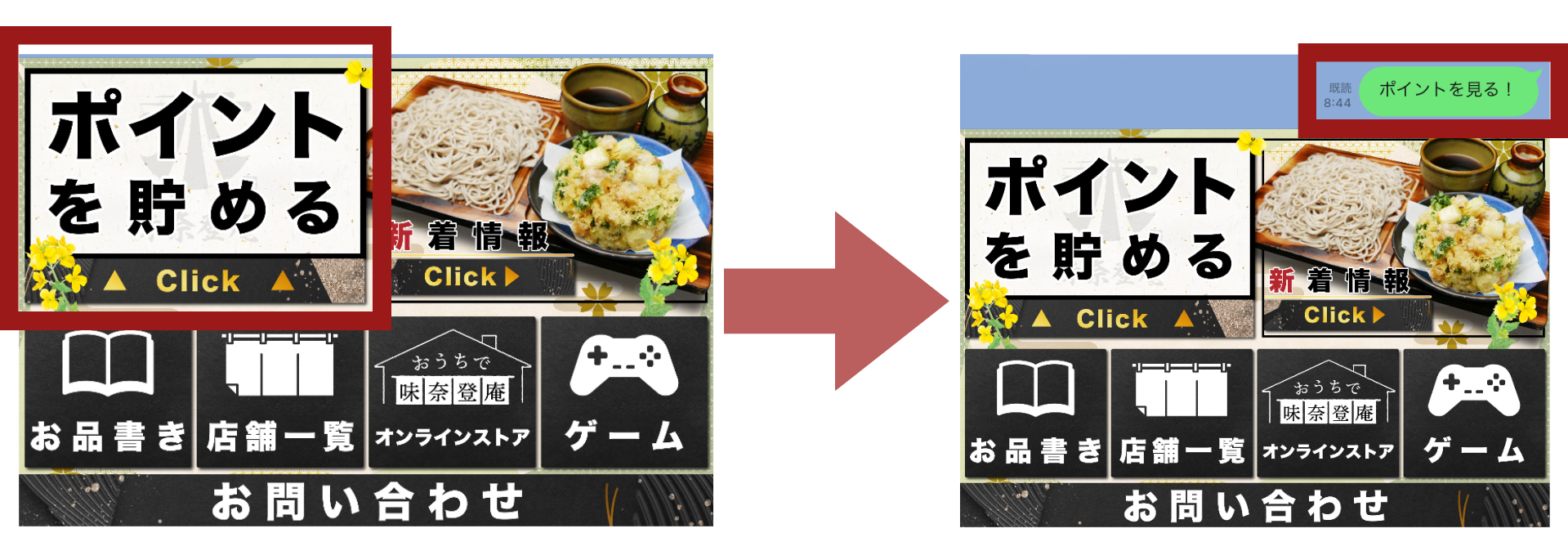
続いて「ポイントを見る」のテキストに対する自動応答設定により、スタンプラリーとショップカードの選択肢が瞬時に配信されます。
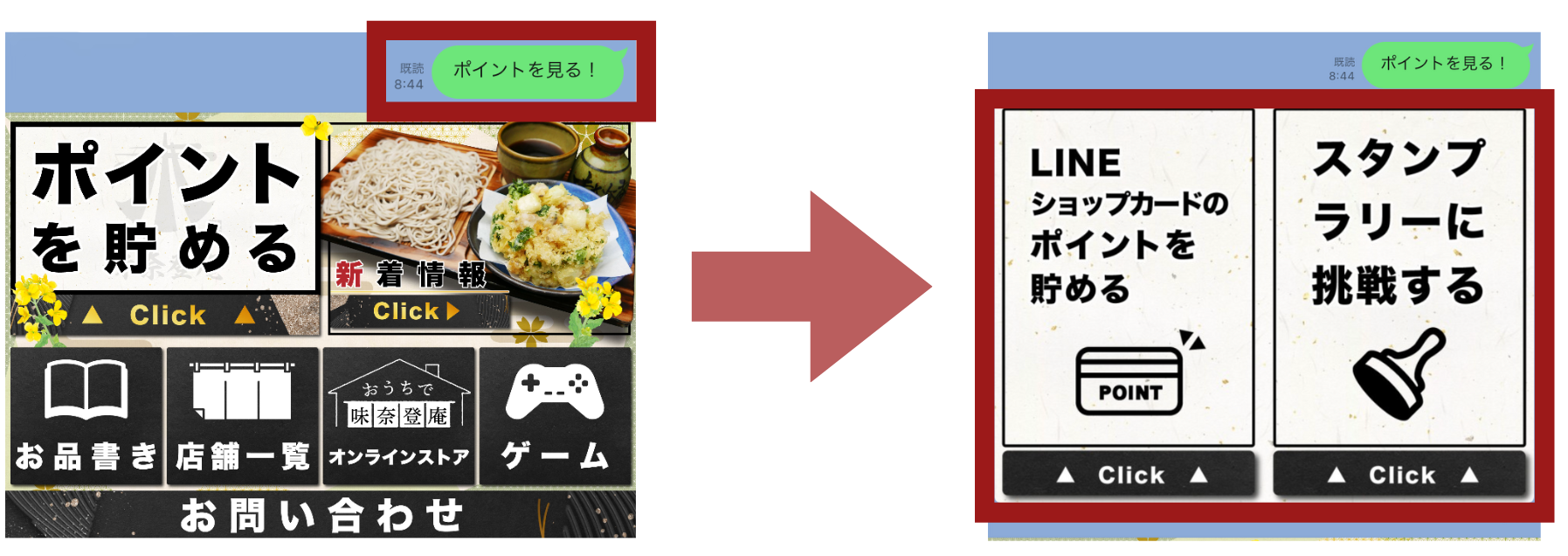
このようにリッチメニュー×テキスト配信×自動応答メッセージを組み合わせれば、ワンタップでありとあらゆる情報をトークルーム上に表示できます!
リッチメニューとテキスト送信・自動応答メッセージを連携させる方法
では実際に、リッチメニューのタップによってテキストと自動応答メッセージを送信する設定方法をみていきましょう。
自動応答メッセージの配信設定をする
リッチメニューのアクション設定をする
1.自動応答されるメッセージを作る
まず、リッチメニューのタップによって最終的に表示されるコンテンツ(メッセージ)を作っていきます。
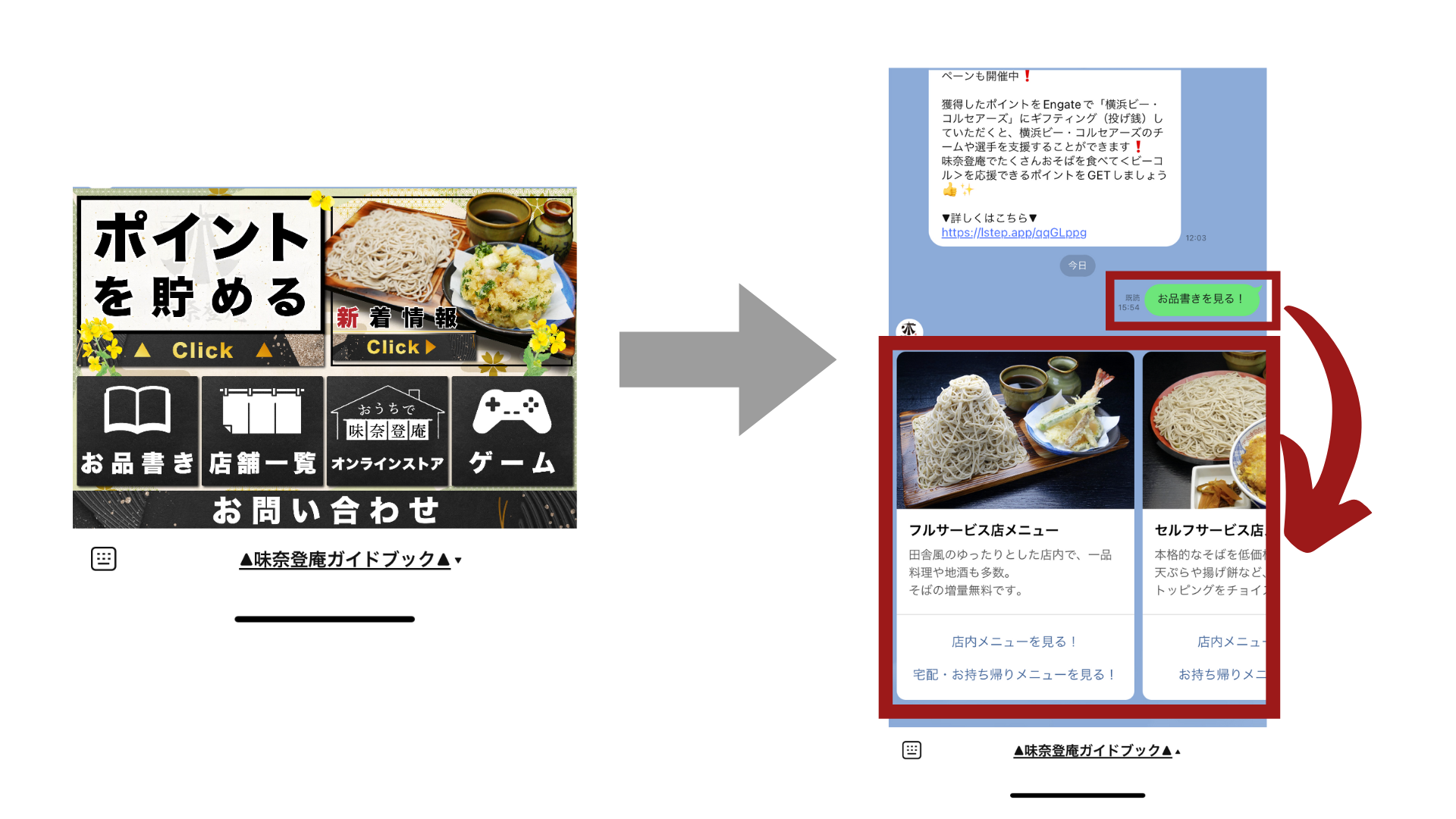
LINE公式アカウントの管理画面の「メッセージアイテム」から、送りたいメッセージのタイプを選びましょう。
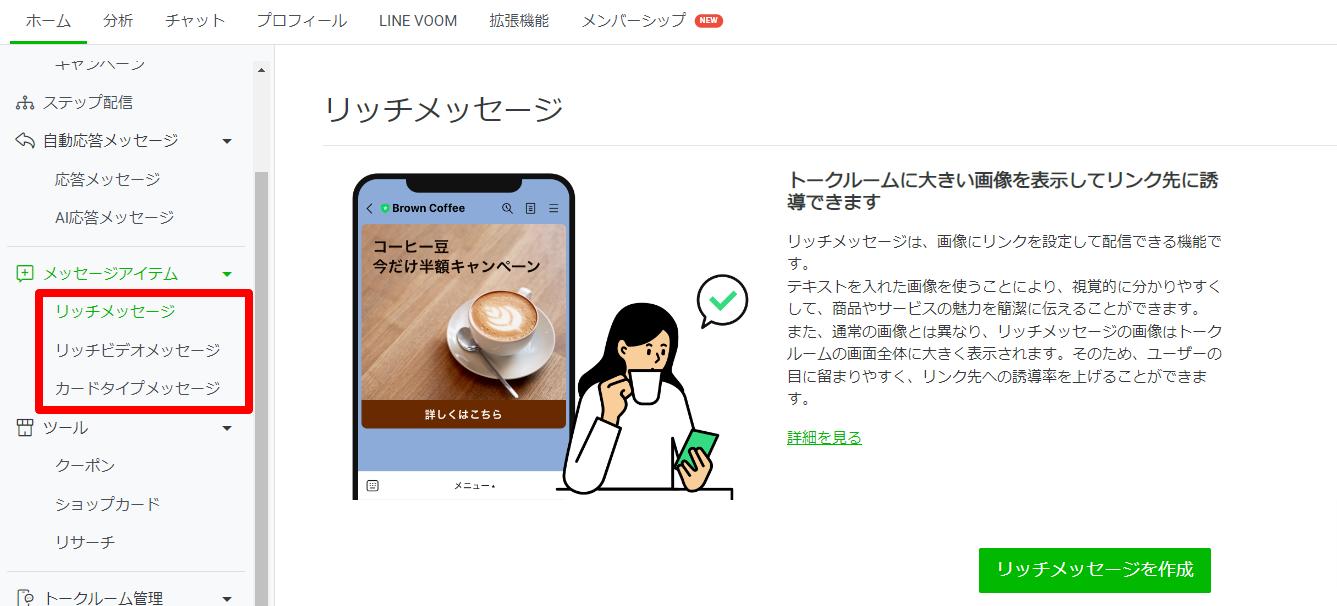
2023年3月現在、作れるメッセージは3種類あり、それぞれの特徴は以下の通りです。
| 種類 | 概要 |
|---|---|
| リッチメッセージ | 主に画像リンクのメッセージ |
| リッチビデオメッセージ | 自動再生される動画を配信するメッセージ |
| カードタイプメッセージ | 複数のコンテンツを一つにまとめて配信するメッセージ |
各メッセージの例▼
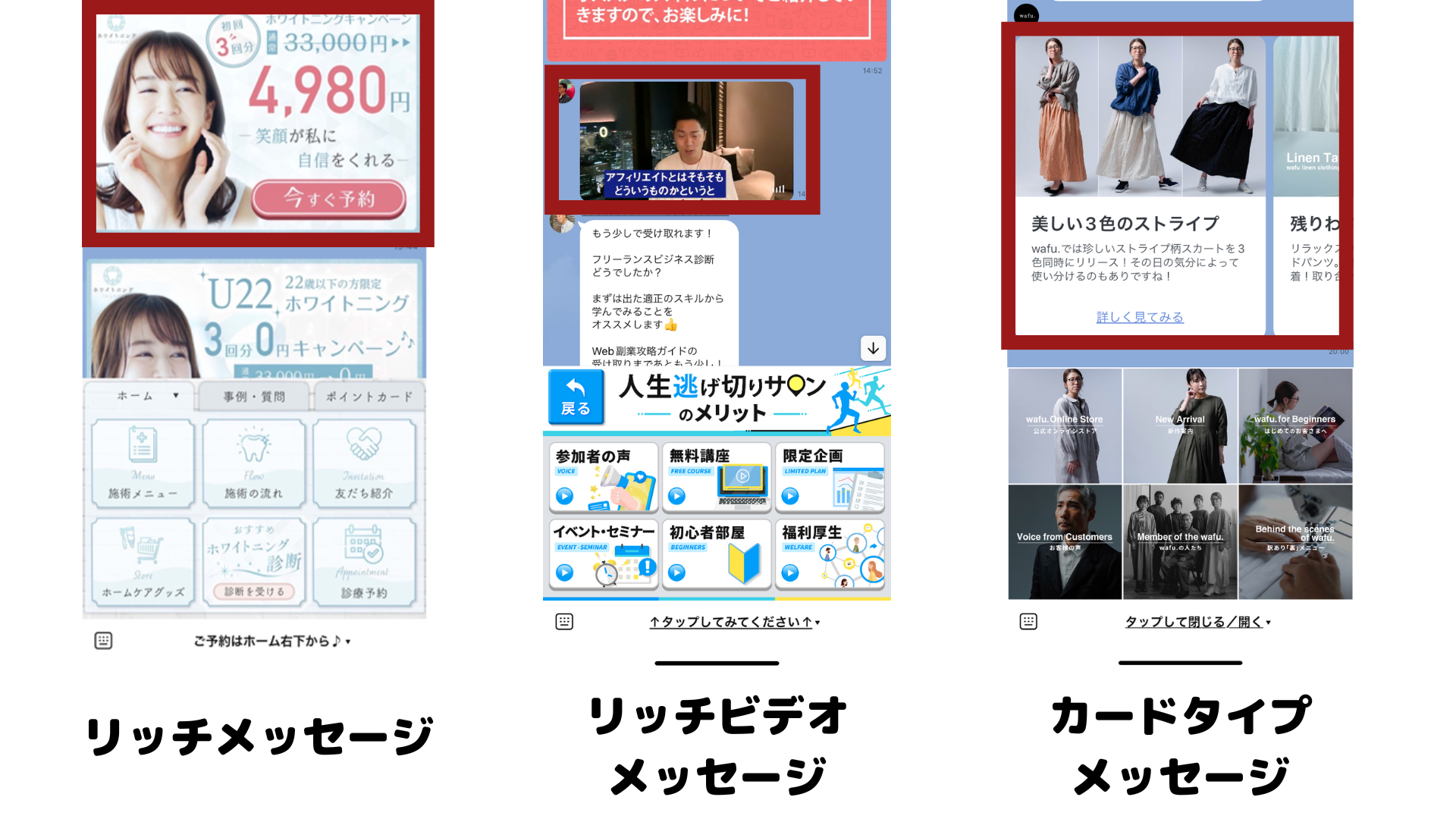
各メッセージには「タイトル」を設定できるので、分かりやすい名前をつけておきましょう。
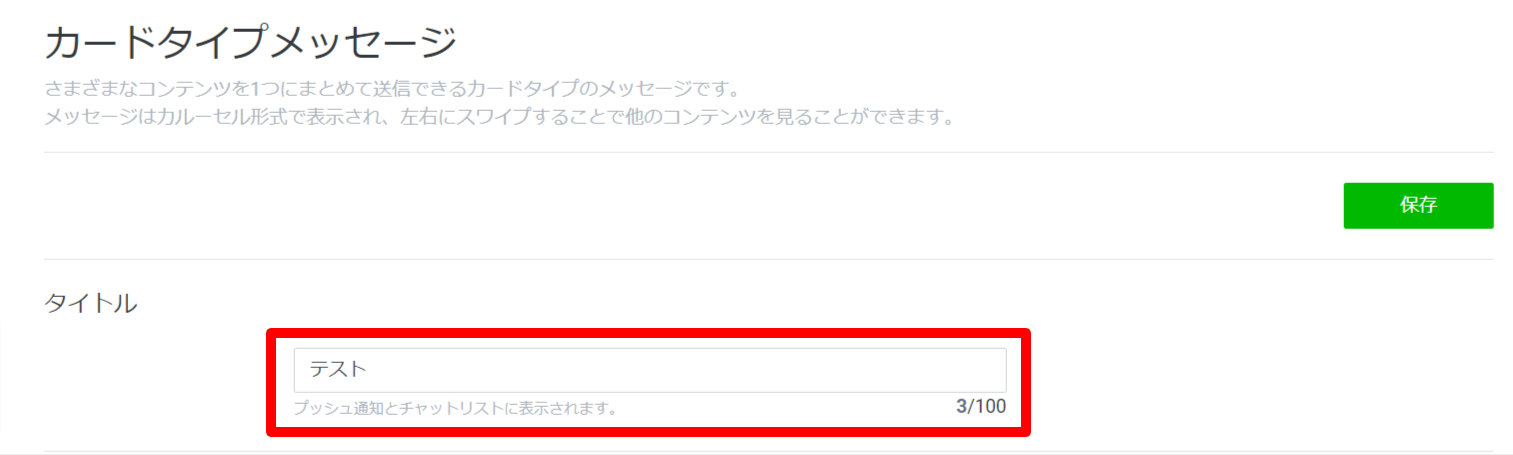
ここで入力したタイトルは後の設定で選択する必要があるので、必ず覚えておいてください!
2.自動応答メッセージの配信設定をする
次に、リッチメニューをタップした直後に送信されるテキストに対し、手順1で作成したメッセージを自動配信する設定を行います。
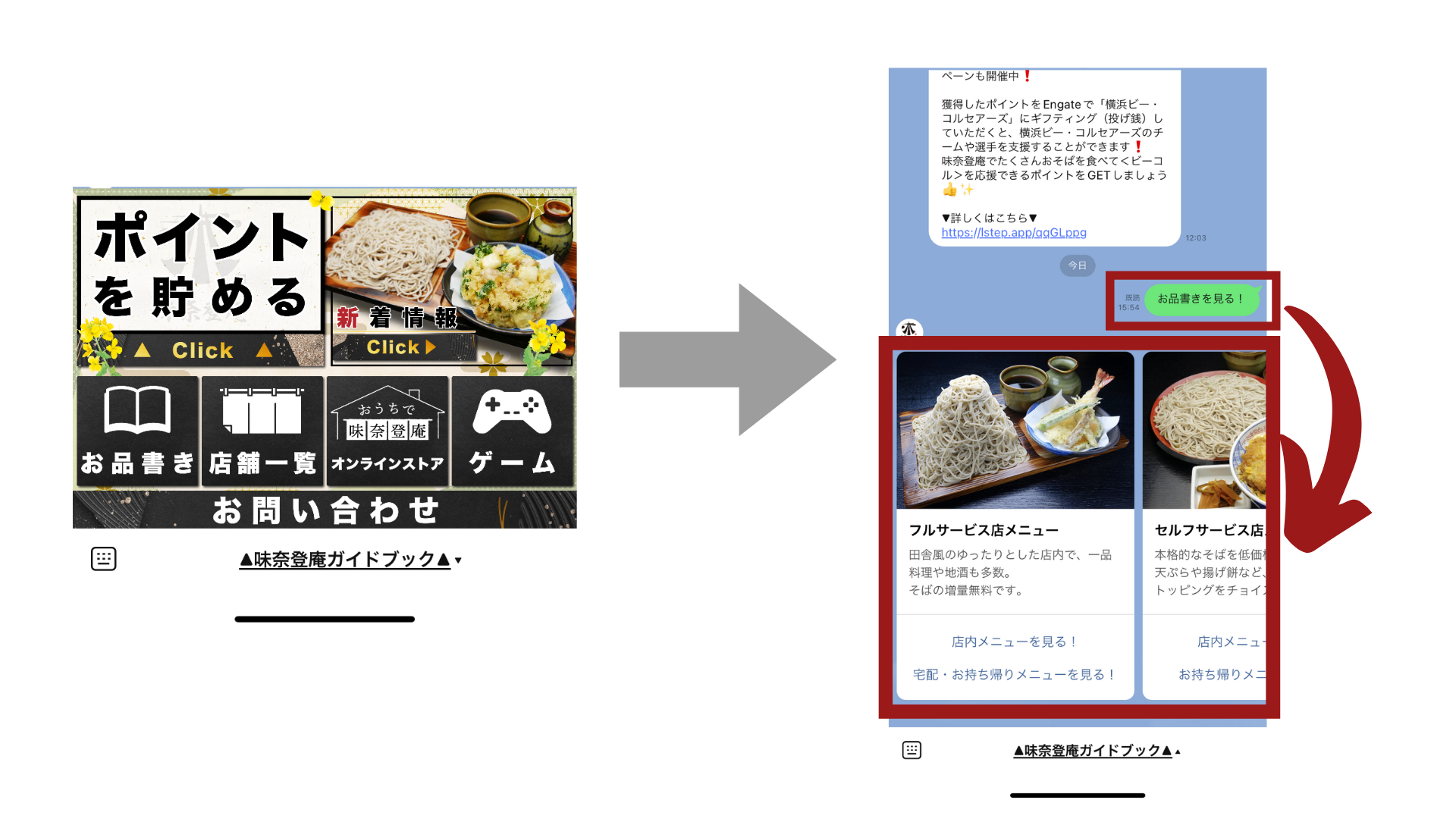
管理画面にある「自動応答メッセージ」直下の「応答メッセージ」を選び、「作成」ボタンをクリックしましょう。
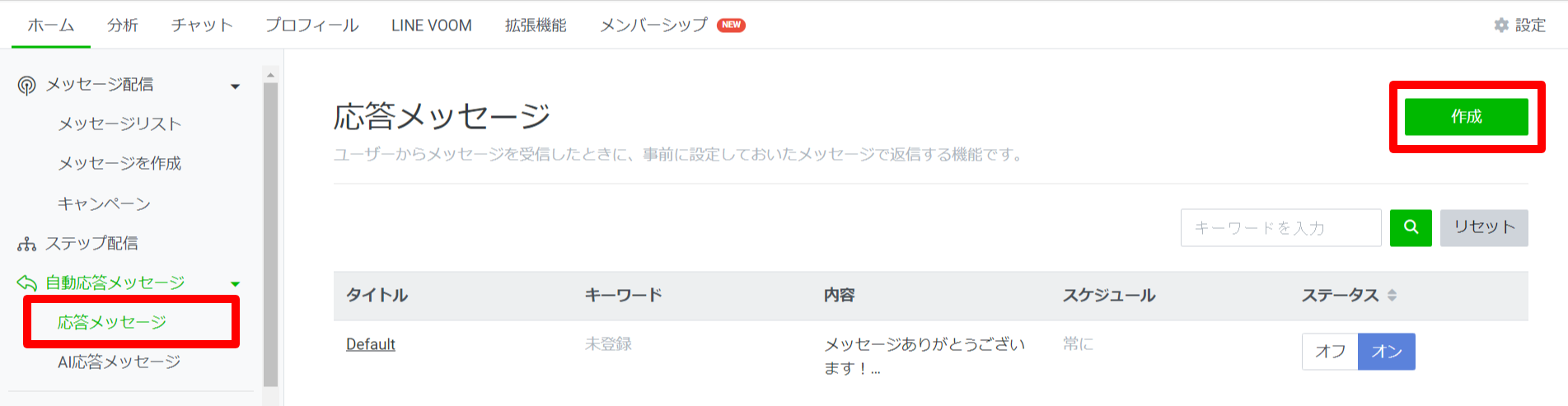
次に、メッセージの設定に進みます。主に設定するのはこちらの5つ。
| タイトル | 応答メッセージを管理するためのタイトル |
|---|---|
| ステータス | アクティブ・非アクティブのステータス変更が可能。非アクティブになっている場合、日時設定に関わらずユーザーへのメッセージ送信は行われない |
| スケジュール | 応答メッセージの配信期間 |
| キーワード | 自動応答が作動するキーワード |
| メッセージテキスト | 自動で配信するメッセージの内容 |
例えばリッチメニューをタップすると「テスト」というテキストが送信され、それに対する応答メッセージを配信する場合、キーワードにチェックを入れ「テスト」と入力しましょう。
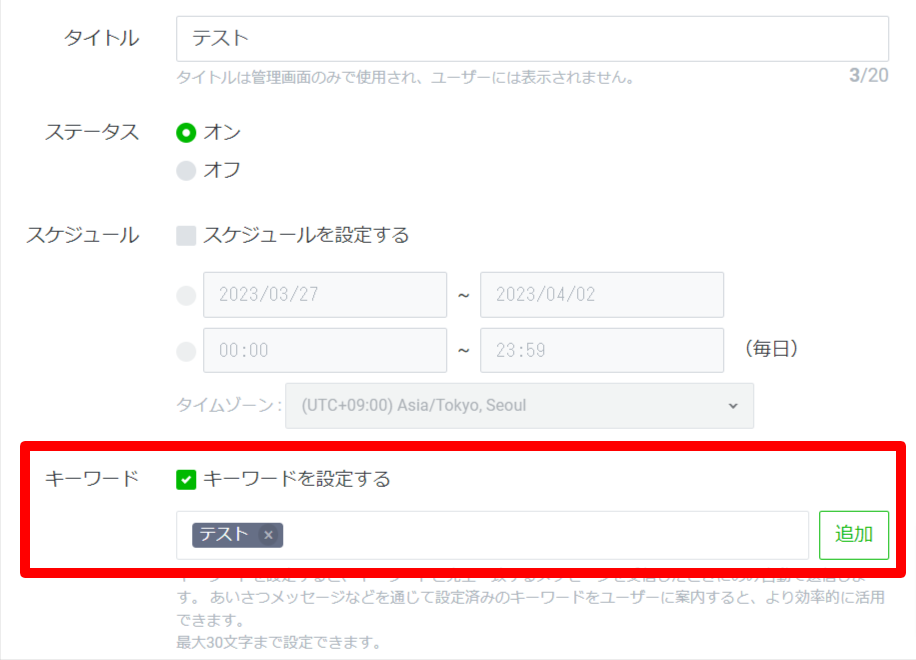
そしてメッセージ入力欄上部のメニューバーで「リッチメッセージ」「リッチビデオメッセージ」「カードタイプメッセージ」のうちいずれかを選択し「〇〇を選択」をクリックします。※今回はカードタイプメッセージを選択
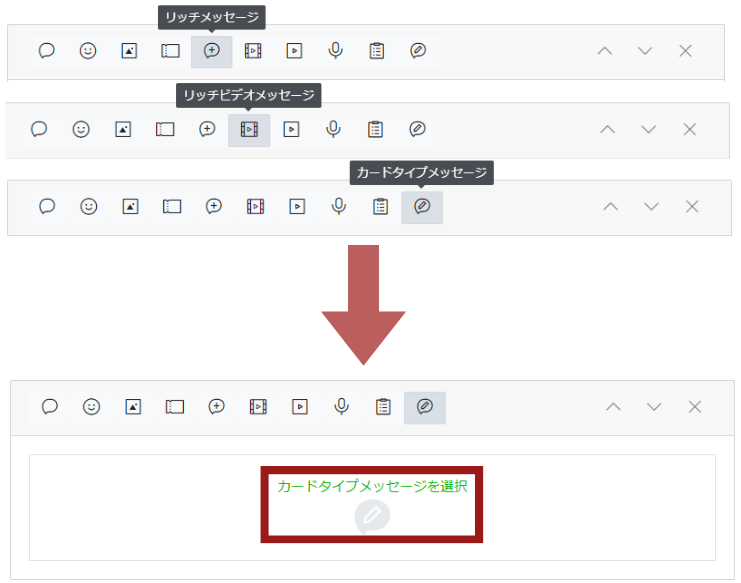
次に、先ほど設定したメッセージ(タイトル)を選択します。
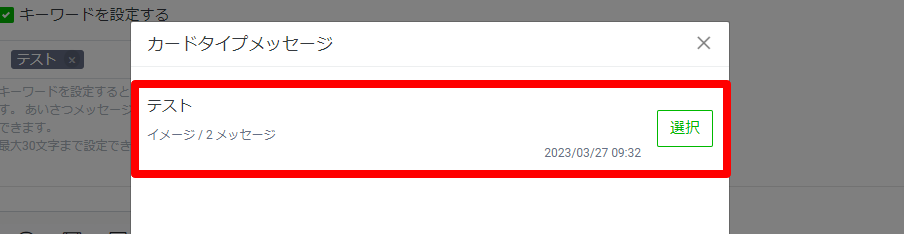
最後に「変更を保存」をクリックすれば、応答メッセージの設定は完了です!

3.リッチメニューのアクション設定をする
最後に、リッチメニューがタップされるとテキストを送信する設定を行います。
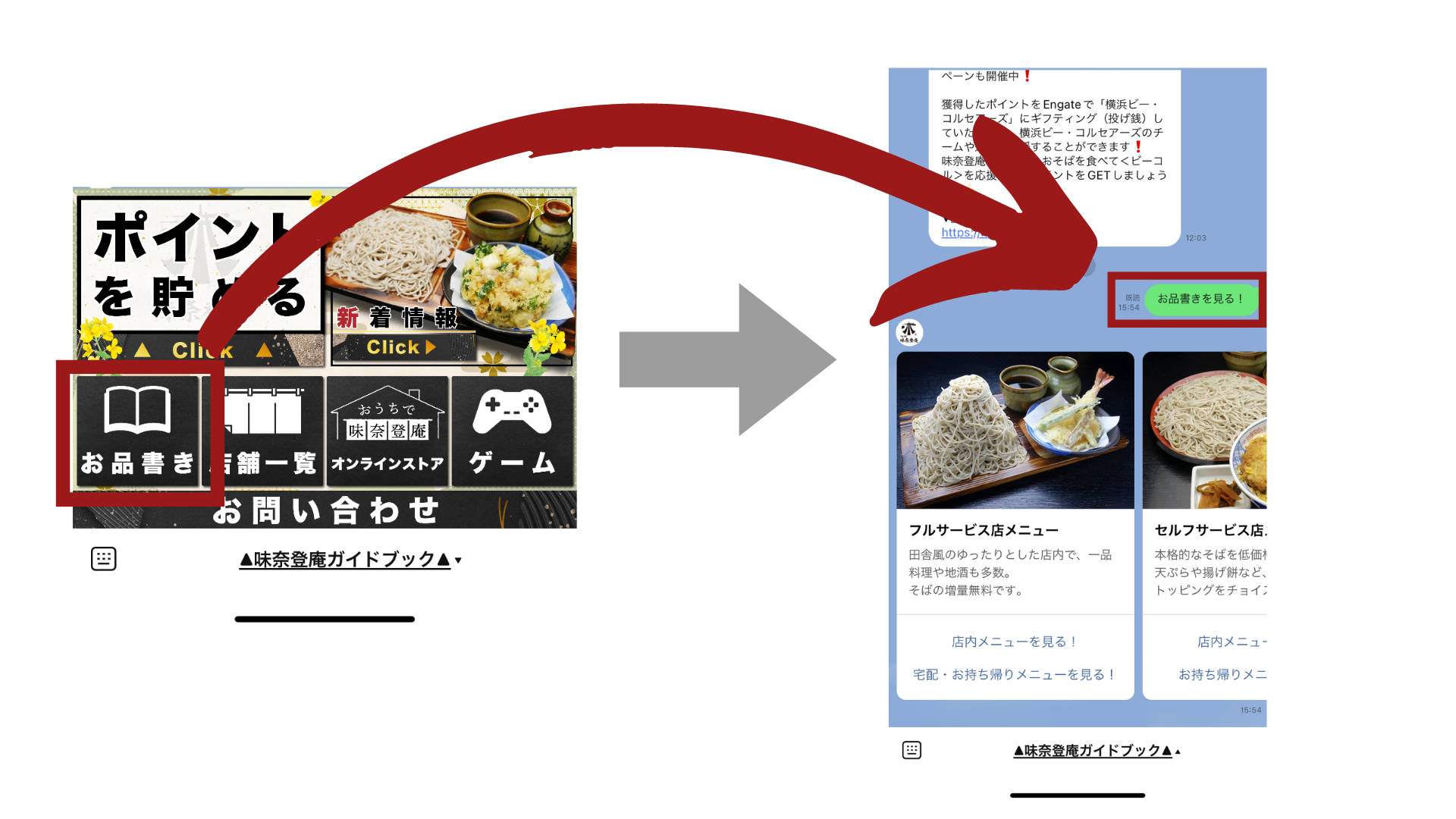
管理画面から「リッチメニュー」を選択し、新しく作る場合は「作成」を、既存のリッチメニューに設定する場合は対象のメニューのタイトルを選択しましょう。
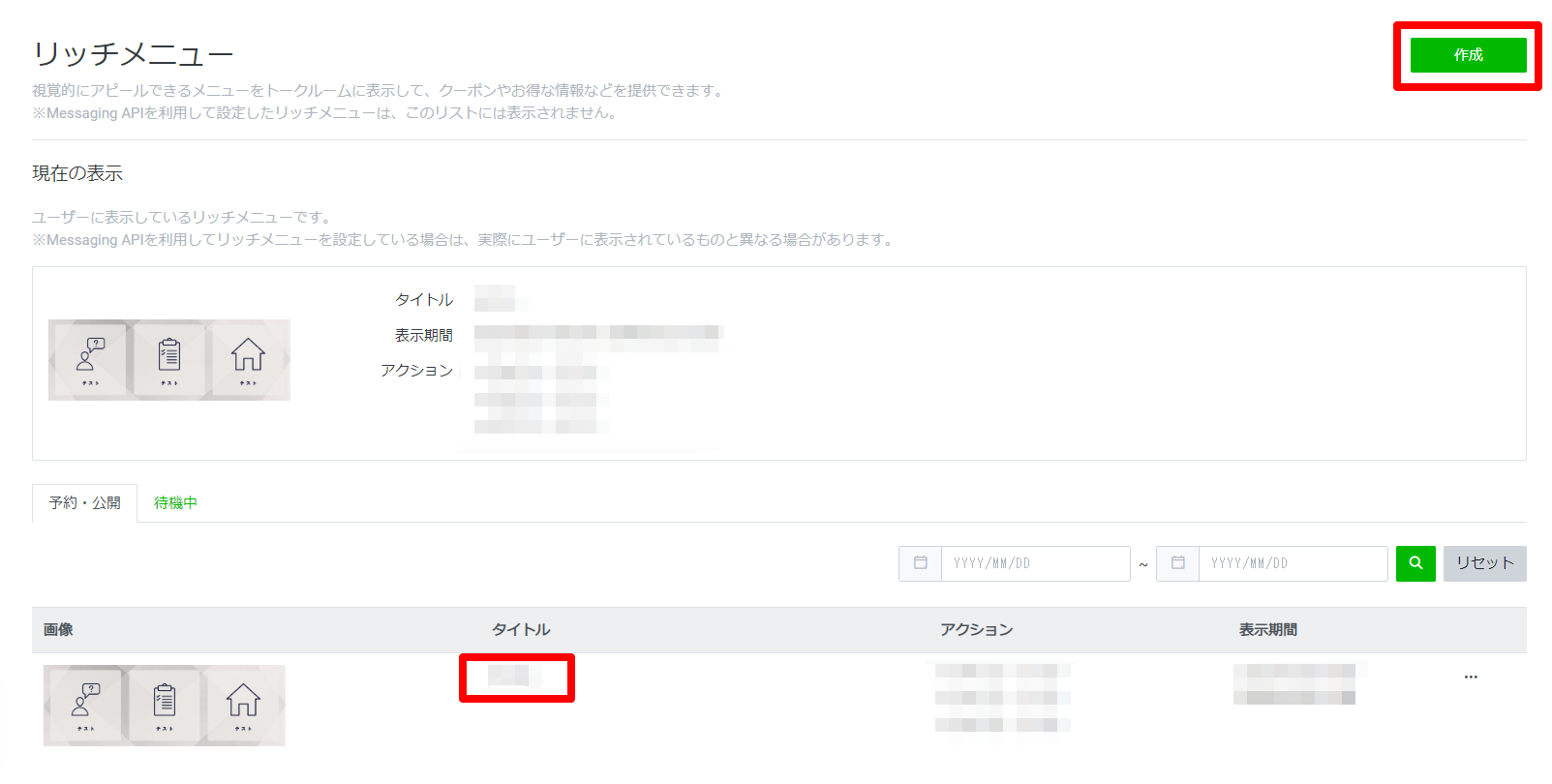
続いて、対象のメニューのアクション設定で「テキスト」を選択します。
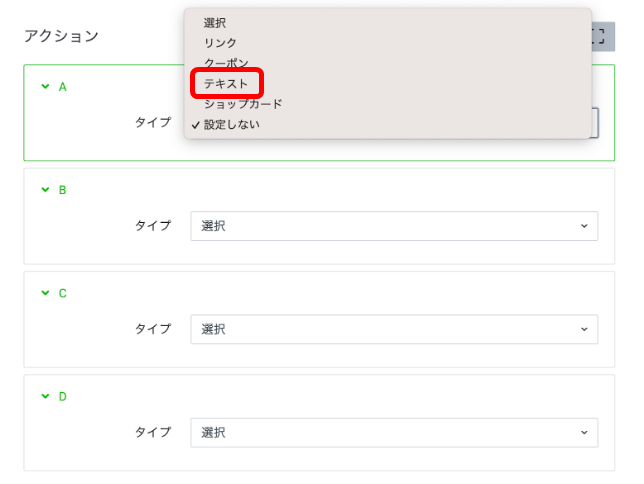
するとタブの下に入力欄が出てくるため、手順2で設定した応答メッセージのキーワードと同じテキストを入力しましょう。
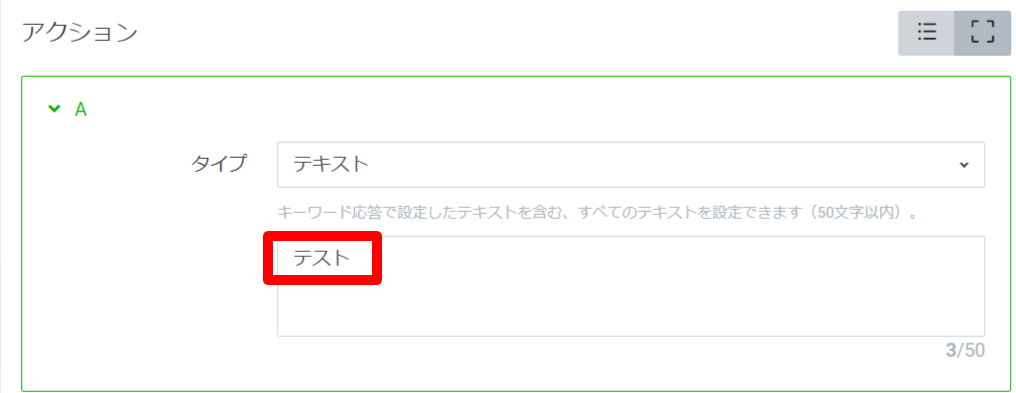
最後に「保存」をクリックすれば、リッチメニューの設定は完了です!
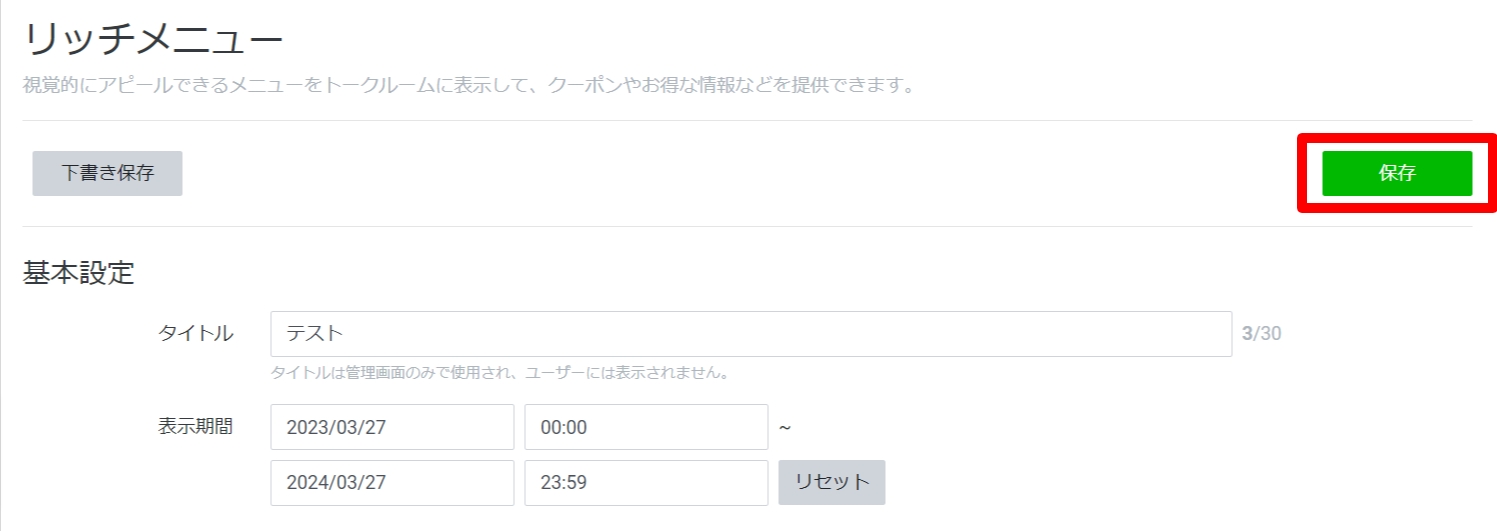
ここまでの設定が完了すると、「リッチメニューをタップ→テキスト送信→自動応答メッセージ配信」の一連の流れがLINE公式アカウントに反映されます!
ユーザー用のアカウントでトークルームを開き、正しく反映されているか確認してみましょう。
手間のかかるLINEの設定・構築は弊社へお任せください!
以上、LINE公式アカウントでリッチメニューからテキスト、応答メッセージを自動送信する方法を解説しましたが、やや面倒に感じた方も多いでしょう。
ですがLINE公式アカウントの運用で成果につなげるためには、こういった設定を何度も繰り返す必要があるうえ、そもそもどういった導線・メッセージを組む必要があるのかといった「設計」も行わなければなりません。
そこで成果につながるLINE公式アカウントを構築したい方は、ぜひ弊社の「LINE構築代行サービス」へご相談ください!
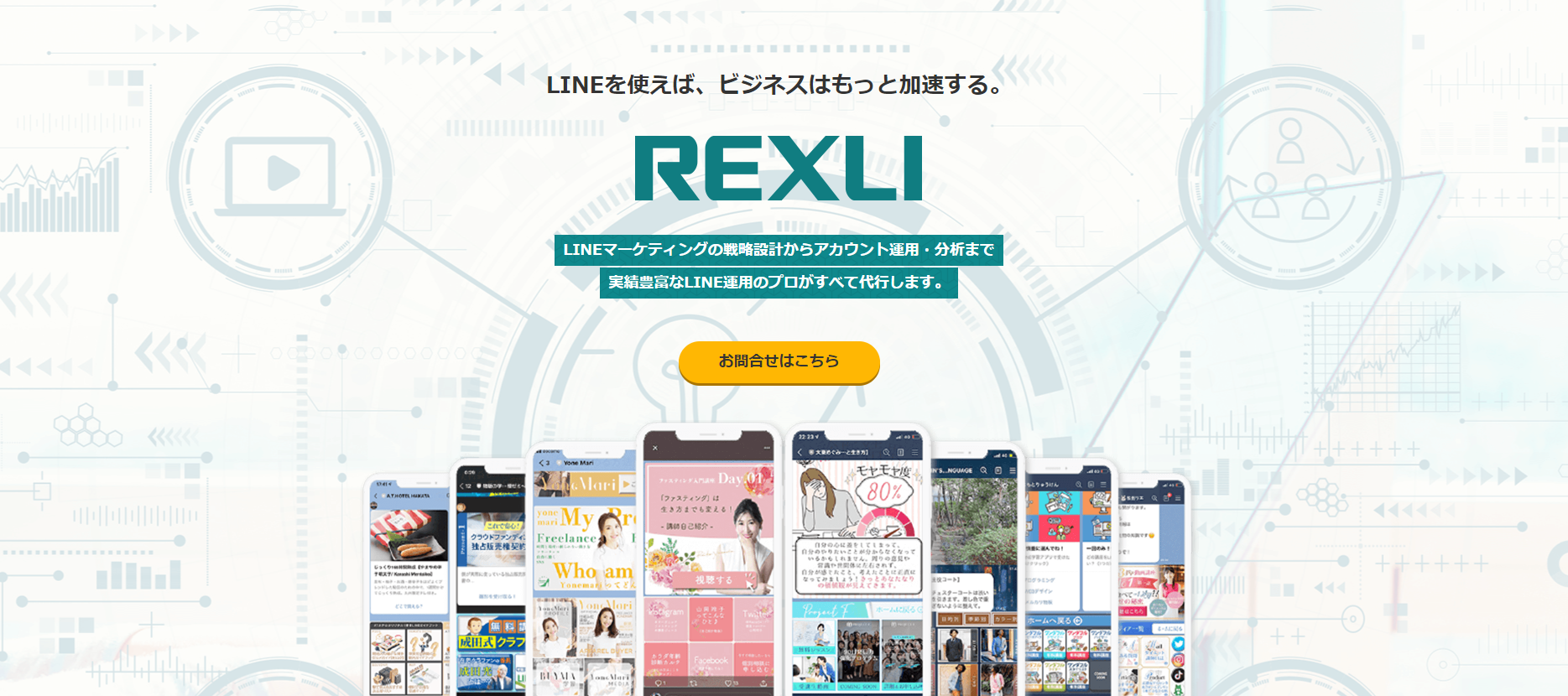
弊社はLINEの設計・構築・運用をワンストップで請け負うLINEマーケティングカンパニーです。これまで飲食店や美容室、通販、オンラインビジネスに至るまで200以上のLINE公式アカウント構築に携わり、高い成果を出してきました。
弊社で構築代行を請け負ったLINEアカウントの例▼
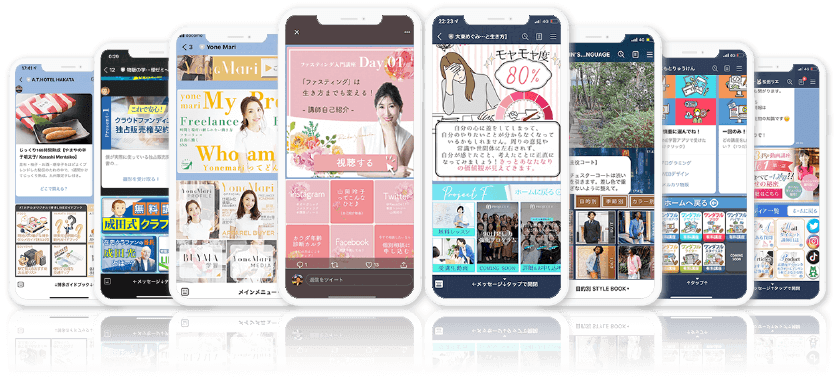
豊富な経験と実績のあるスタッフが丁寧にヒヤリングさせていただき、あなたのビジネスに最適なプランをご提案いたします。
なお、弊社がこれまで構築したアカウントの事例は、公式LINEで無料配布している「最新LINEマーケティング事例集」でご覧いただけます。
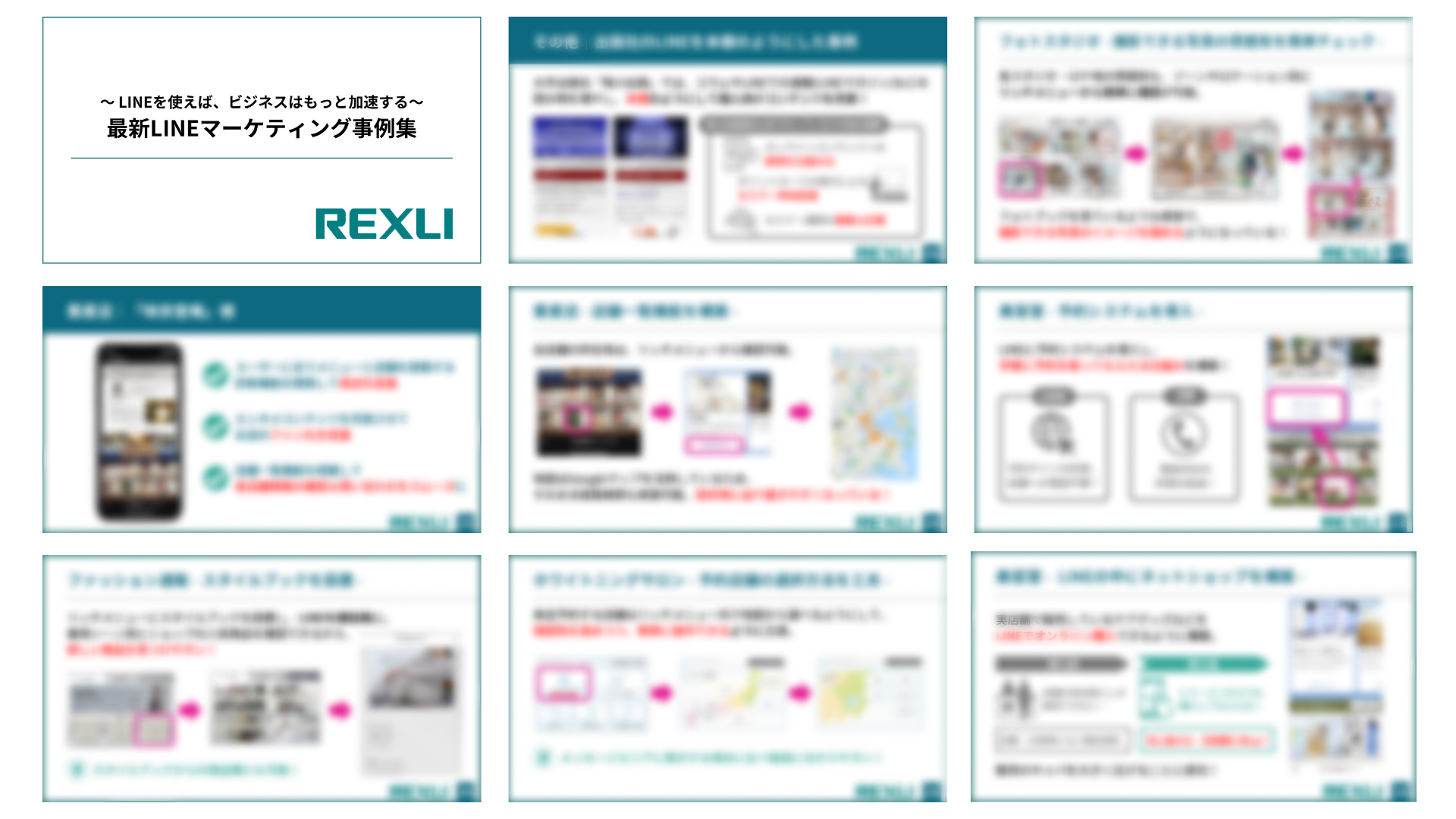
弊社がLINE公式アカウントの構築・運用に携わった結果、成約数アップや業務効率改善につながったアカウントの事例を15種類以上掲載しています。まずは事例集をご覧のうえ、ぜひお気軽にご相談ください!

まとめ:リッチメニュとテキスト・応答メッセージの組み合わせを取り入れてみよう!
以上、リッチメニュー×テキスト送信×応答メッセージを組み合わせると、メニューから配信できるコンテンツの幅が広がります。トークルーム内で確認できる情報が多くなれば、ユーザー満足度の向上および成果アップにもつながるでしょう。
なお、弊社公式LINEで配布している「最新LINEマーケティング事例集」では、今回ご紹介した配信手法を上手く活用しているアカウントをはじめ、成果を出しているアカウントの事例を無料でご確認いただけます。
「売上につながるLINEの運用方法を知りたい」「どのようにアカウントを構築するのかについてアイディアが欲しい」という方はぜひご活用ください!